教你如何安装iso格式的win7系统镜像
来源:Win7之家
时间:2023-08-03 11:38:52 123浏览 收藏
积累知识,胜过积蓄金银!毕竟在文章开发的过程中,会遇到各种各样的问题,往往都是一些细节知识点还没有掌握好而导致的,因此基础知识点的积累是很重要的。下面本文《教你如何安装iso格式的win7系统镜像》,就带大家讲解一下知识点,若是你对本文感兴趣,或者是想搞懂其中某个知识点,就请你继续往下看吧~
win7系统是微软经典的操作系统,也是目前比较稳定的操作系统之一,很多网友现在还在下载安装win7系统使用。最近有网友说自己下载了win7系统iso镜像,不知道如何安装win7系统镜像,想请教小编安装win7系统iso镜像文件的方法。那今天小编就给大家演示下具体的操作步骤。
具体步骤如下:
1、首先把win7系统镜像解压到非系统盘,下载安装系统之家一键重装系统软件并打开,单击[备份和还原]。安装之前注意备份好系统盘上面重要的数据。(还没下载系统的小伙伴可以在windows7en官网(http://www.windows7en.com/)找到合适的win7镜像文件下载。)
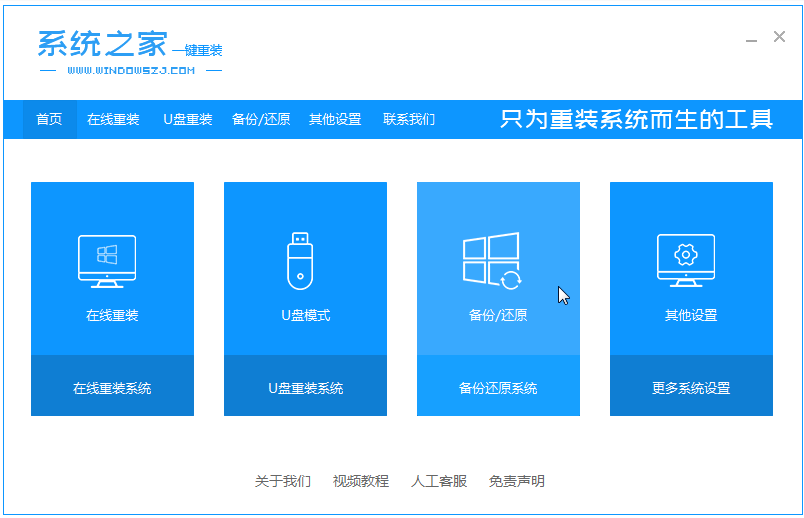
2、选择“ghost备份和还原”,软件将自动检测下载的win7系统,选择后单击[还原]按钮。
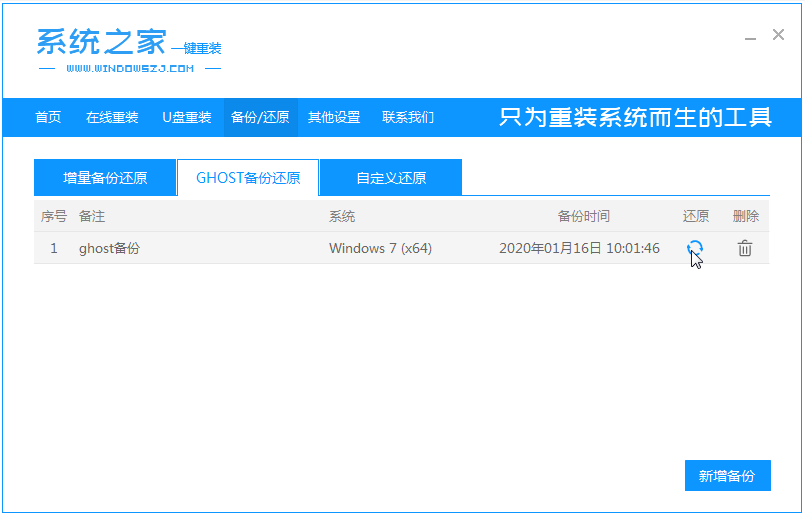
3、单击[确定]恢复还原点。
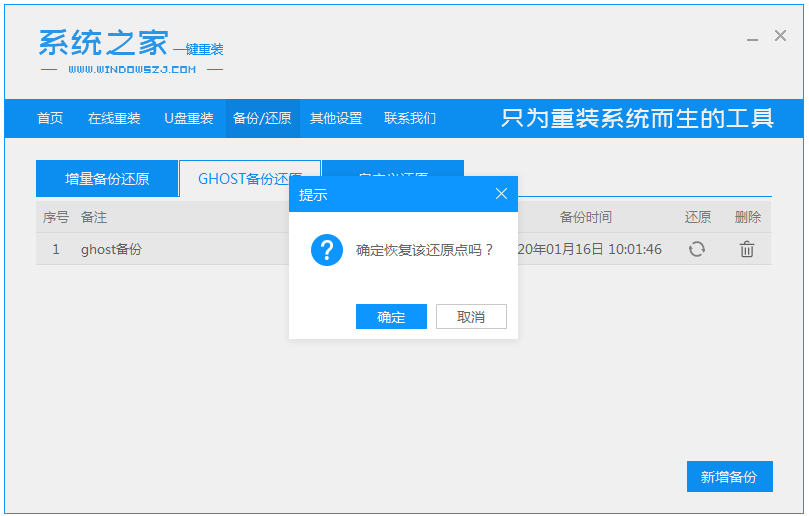
4、等待软件自动下载PE映像。
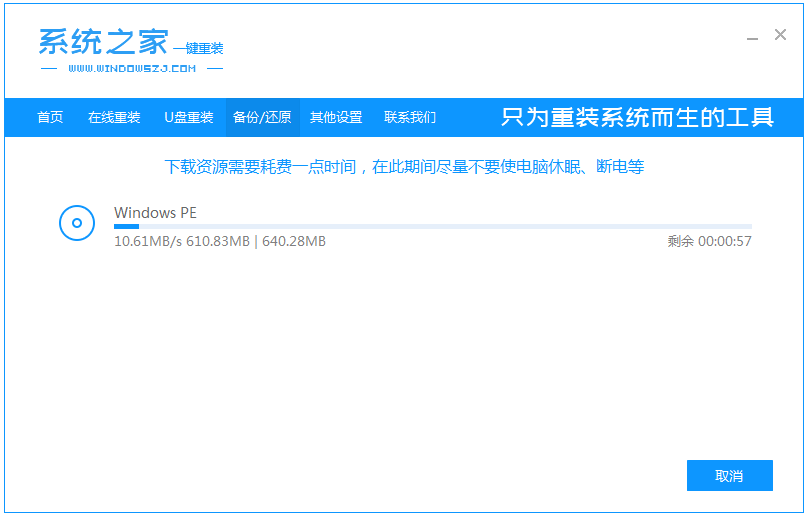
5、部署完成后,重新启动电脑。
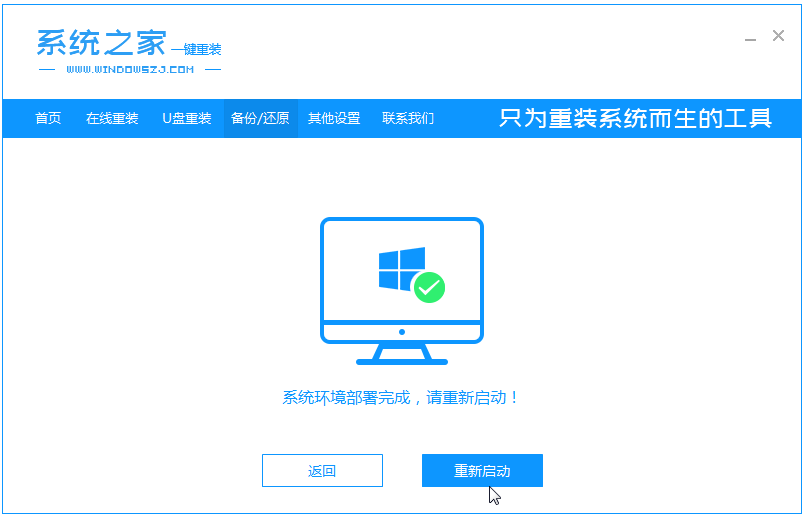
7、进入pe后,软件开始安装win7系统,并在安装成功后自动重新启动电脑,耐心等待直到进入系统桌面即表示安装成功。
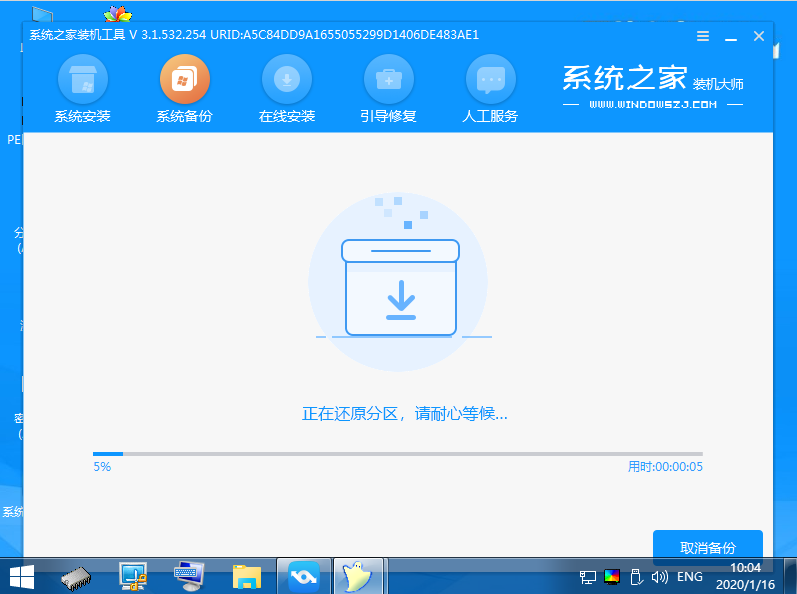
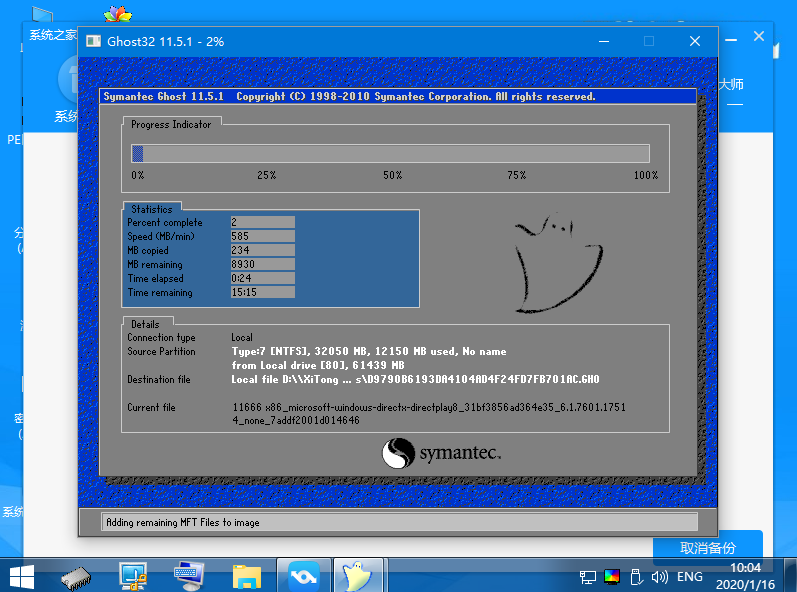
以上便是安装win7系统iso镜像文件的方法,有需要的小伙伴可以参照教程进行操作。
今天关于《教你如何安装iso格式的win7系统镜像》的内容就介绍到这里了,是不是学起来一目了然!想要了解更多关于- Win,- 安装,- ISO的内容请关注golang学习网公众号!
-
501 收藏
-
501 收藏
-
501 收藏
-
501 收藏
-
501 收藏
-
449 收藏
-
498 收藏
-
435 收藏
-
183 收藏
-
431 收藏
-
340 收藏
-
415 收藏
-
432 收藏
-
307 收藏
-
344 收藏
-
169 收藏
-
346 收藏
-

- 前端进阶之JavaScript设计模式
- 设计模式是开发人员在软件开发过程中面临一般问题时的解决方案,代表了最佳的实践。本课程的主打内容包括JS常见设计模式以及具体应用场景,打造一站式知识长龙服务,适合有JS基础的同学学习。
- 立即学习 543次学习
-

- GO语言核心编程课程
- 本课程采用真实案例,全面具体可落地,从理论到实践,一步一步将GO核心编程技术、编程思想、底层实现融会贯通,使学习者贴近时代脉搏,做IT互联网时代的弄潮儿。
- 立即学习 516次学习
-

- 简单聊聊mysql8与网络通信
- 如有问题加微信:Le-studyg;在课程中,我们将首先介绍MySQL8的新特性,包括性能优化、安全增强、新数据类型等,帮助学生快速熟悉MySQL8的最新功能。接着,我们将深入解析MySQL的网络通信机制,包括协议、连接管理、数据传输等,让
- 立即学习 500次学习
-

- JavaScript正则表达式基础与实战
- 在任何一门编程语言中,正则表达式,都是一项重要的知识,它提供了高效的字符串匹配与捕获机制,可以极大的简化程序设计。
- 立即学习 487次学习
-

- 从零制作响应式网站—Grid布局
- 本系列教程将展示从零制作一个假想的网络科技公司官网,分为导航,轮播,关于我们,成功案例,服务流程,团队介绍,数据部分,公司动态,底部信息等内容区块。网站整体采用CSSGrid布局,支持响应式,有流畅过渡和展现动画。
- 立即学习 485次学习
